Wie erstellt man ein Kreis Zuschnitt in DaVinci Resolve fürs iPad?
Heute zeige ich dir wie du einen Keis Zuschnitt (Circle Crop) in DaVinci Resolve fürs iPad erstellst. Das ist besonders praktisch, wenn du Tutorial Videos erstellst und dein Gesicht in einem Kreis am Bildschirmrand zeigen möchtest.

Contents
[Video] Kreis Zuschnitt (Crop) in DaVinci Resolve iPad
In 4 einfachen Schritten zum Kreis Zuschnitt in DaVinci Resolve iPad
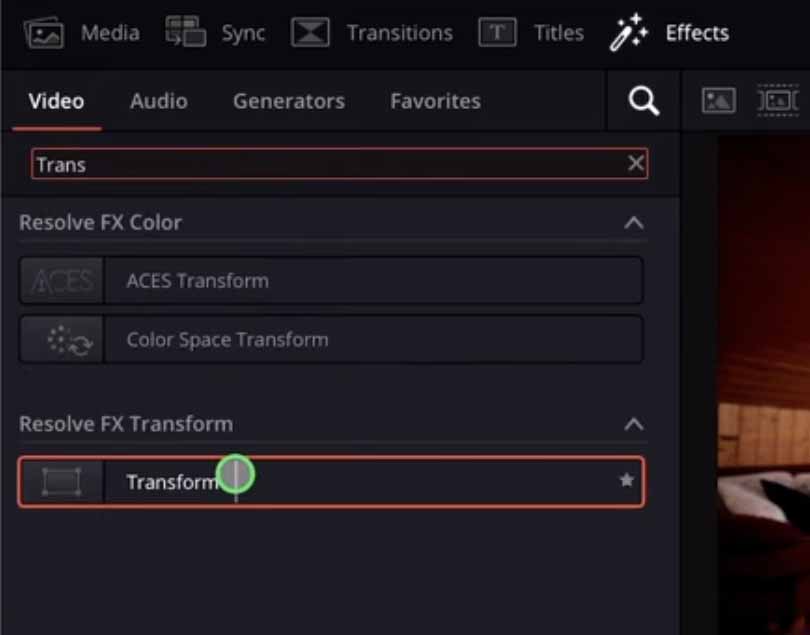
Schritt 1: Geh zum Effekt Tab (Oben) und füge den Effekt “Transform Effect” zu deinem Clip hinzu.
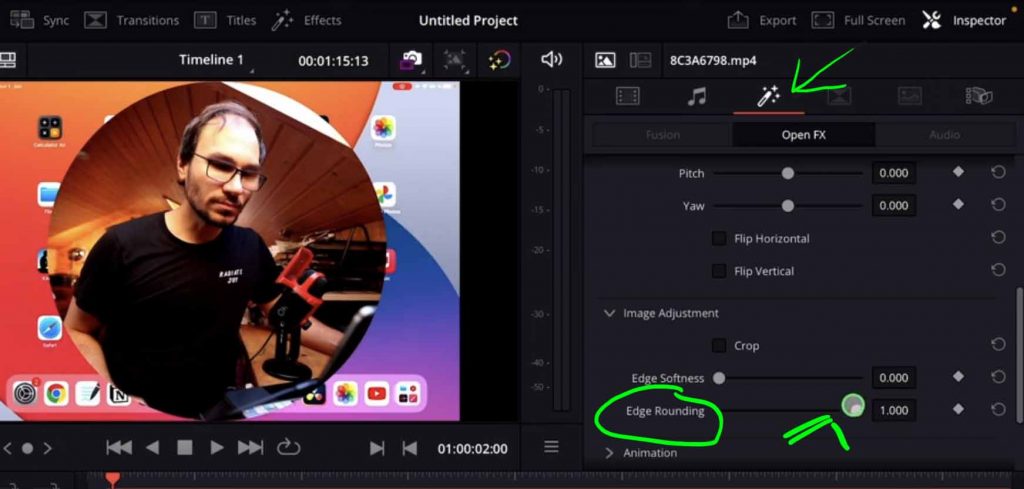
Schritt 2: Öffne den Inspector. Geh auf den Effect Reiter und weiter unten findest du Image Adjustment. Hier kannst du den Wert von Edge Rounding zu 1.000 erhöhen. So bekommst du einen Kreis Ausschnitt.
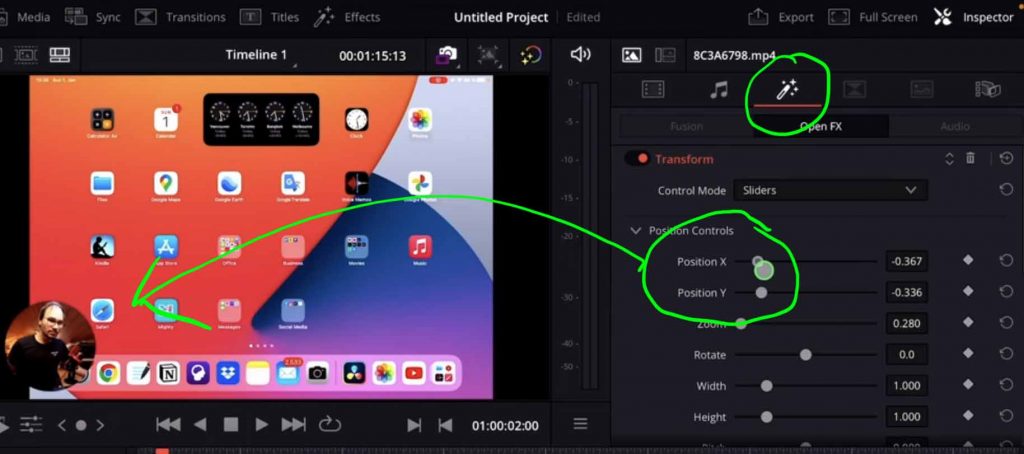
Schritt 3: Mit den Position Controls im Transform Effekt kannst du die position (x,z) und auch den Zoom innerhalb des Kreisausschnitt verändern.
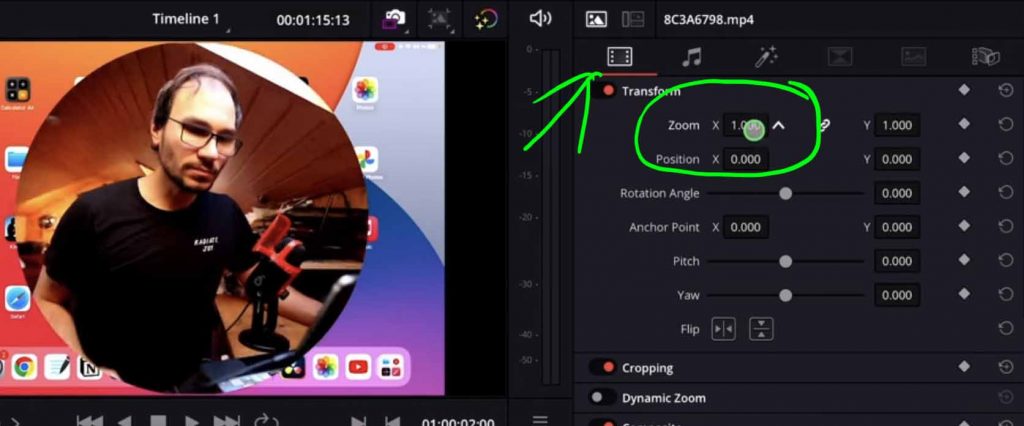
Schritt 4: Wenn du im Inspector zurück auf den Video Reiter (Erste Tab) gehst, kannst du dort den Zoom und die Positions Werte verändern um so die Größe und Position innerhalb des Kreises anzupassen. Fertig!
Pro Tip: Ich mache immer eine Kopie meines Originalclips und erstelle den Kreisausschnitt auf der Kopie auf der obersten Ebene. Ich behalte beide Clips. Und wann immer ich will, kann ich zurück zum Vollbild mit dem ersten Clip springen. Oder ich zeige meinen iPad-Bildschirm und zeige den Kreisausschnitt.



Ciao Daniel 🙂
Follow Me on YouTube, Facebook, and Instagram.
Wenn dir der Artikel helfen konnte, Teile ihn!




